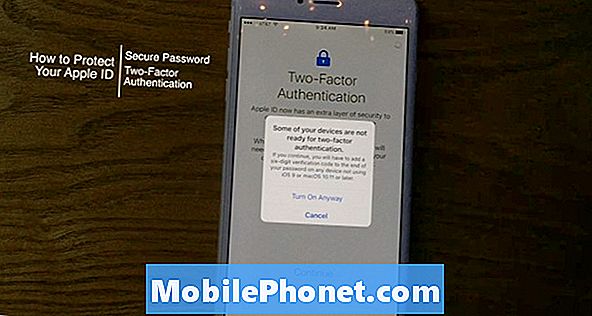विषय
हम शायद ही कभी सैमसंग गैलेक्सी एस 8 जैसे उच्च-अंत वाले फोन देख सकें, जो प्रदर्शन से संबंधित चिंताओं का सामना करते हैं क्योंकि वे अक्सर अपने सभी ऐप और सेवाओं की जरूरतों को पूरा करने के लिए रन आउट या संसाधन नहीं करते हैं। हालाँकि, जैसा कि आप इसे महीनों तक उपयोग करना जारी रखते हैं, आप देखेंगे कि यह बहुत कम है, यह विशेष रूप से खराब हो जाता है यदि आप पहले से ही बहुत सारे एप्लिकेशन इंस्टॉल कर चुके हैं और इसमें बहुत सारी फाइलें सहेज ली हैं। फिर एक दिन, आप कुछ अंतराल, सुस्ती का सामना कर सकते हैं जो फ्रीज या हैंग में बदल जाएगा। जब ये चीजें आपके फोन पर होती हैं, तो इसका मतलब है कि आपको तुरंत इस पर गौर करने की जरूरत है ताकि साधारण समस्याओं को और अधिक जटिल बनने से रोका जा सके।
इस लेख में, मैं सैमसंग गैलेक्सी एस 8 के साथ लगातार लटकते हुए मुद्दे से निपटूंगा और जब तक हम समस्या को ठीक नहीं कर लेते हैं और आपके फोन को पहले की तरह तेजी से काम नहीं कर सकते हैं, तब तक मैं आपके डिवाइस की समस्या का निवारण करूंगा। हम हर संभावना पर विचार करने की कोशिश करेंगे और एक के बाद एक उन पर शासन करेंगे जब तक कि हम आसानी से यह इंगित नहीं कर सकते कि समस्या क्या है। हमें कुछ प्रक्रियाएँ करनी पड़ सकती हैं जो समस्या को संभावित रूप से ठीक कर सकती हैं और यदि समस्या बनी रहती है तो दूसरे को स्थानांतरित कर सकती हैं। तो, नीचे पढ़ना जारी रखें क्योंकि यह पोस्ट आपकी मदद कर सकती है।
लेकिन कुछ और करने से पहले, यदि आप वर्तमान में अपने फोन के साथ विभिन्न समस्याओं का सामना कर रहे हैं, तो मैं सुझाव देता हूं कि आप हमारे सैमसंग गैलेक्सी एस 8 समस्या निवारण पृष्ठ पर जाएं, क्योंकि हमने पहले ही अपने पाठकों को सहायता प्रदान करना शुरू कर दिया है जो इस उपकरण के मालिक हैं। हम समझते हैं कि आपका फ़ोन अभी भी बिल्कुल नया है और यह बिना किसी अड़चन के पूरी तरह से काम करना चाहिए, लेकिन सैमसंग यह गारंटी भी नहीं दे सकता है कि इसमें कोई समस्या नहीं होगी। हम यहाँ क्या करते हैं, अपने पाठकों को सबसे अच्छी मदद प्रदान कर सकते हैं यदि हम आपकी चिंताओं के बारे में प्रकाशित पोस्ट नहीं करते हैं, तो अपने एंड्रॉइड मुद्दों प्रश्नावली को भरकर हमसे संपर्क करने में संकोच न करें।
अपने गैलेक्सी S8 का कैसे निवारण करें जो लटकता / जमता रहता है
अधिक बार नहीं, एक स्मार्टफोन जो लटका रहता है वह भी बहुत धीमी गति से चल रहा है और अधिकांश समय यह फ्रीज होने से पहले वास्तव में सुस्त हो जाता है। समस्या के गंभीर होने के आधार पर आप अपने फोन का उपयोग करने से पहले कुछ मिनट तक फ्रीज तक पहुंच सकते हैं। यह एक बहुत ही कष्टप्रद समस्या है क्योंकि यह आपको अपने फोन को सामान्य रूप से उपयोग करने से रोकता है और मैं समझता हूं कि आप इसे ठीक करना चाहते हैं, इसलिए यहां ऐसी चीजें हैं जो आप इस मुद्दे को ठीक करने की कोशिश कर सकते हैं ...
चरण 1: इसके लिए मजबूर रिबूट की कोशिश करें यह एक गड़बड़ हो सकता है
यदि यह पहली बार है कि यह समस्या आपके साथ हुई है, तो अभी और कुछ भी करने की कोशिश न करें, लेकिन जबरन रिबूट प्रक्रिया करें। अपने फोन को रिबूट करने के लिए वॉल्यूम डाउन और पॉवर कीज को एक साथ 7 से 10 सेकंड तक दबाए रखें। यदि किसी गड़बड़ के कारण फांसी या ठंड लग रही है, तो रिबूट के बाद आपका फोन ठीक से काम करना चाहिए। यदि नहीं, तो अगले चरण का प्रयास करें।
चरण 2: सुरक्षित मोड में अपने फोन को रिबूट करें
अपने फ़ोन को सुरक्षित मोड में चलाने से समस्या ठीक नहीं होती है। हालाँकि, ऐसा करने से आपको यह पता चल जाएगा कि समस्या आपके द्वारा इंस्टॉल किए गए थर्ड पार्टी ऐप्स में से किसी एक के कारण है या नहीं।
यह है कि आप अपने गैलेक्सी S8 को सुरक्षित मोड में कैसे शुरू करते हैं ...
- डिवाइस को बंद करें।
- मॉडल नाम स्क्रीन के पिछले पावर कुंजी को दबाए रखें।
- जब स्क्रीन पर "सैमसंग" दिखाई देता है, तो पावर कुंजी जारी करें।
- पावर कुंजी जारी करने के तुरंत बाद, वॉल्यूम डाउन की दबाएं और दबाए रखें।
- डिवाइस के पुनरारंभ होने तक वॉल्यूम डाउन की को दबाए रखें।
- सुरक्षित मोड स्क्रीन के निचले बाएँ कोने में प्रदर्शित होगा।
- जब आप सुरक्षित मोड देखते हैं तो वॉल्यूम डाउन कुंजी जारी करें।
इस वातावरण में रहते हुए आपको कुछ भी नहीं करना है, सिवाय इसके कि अपने फोन को बारीकी से देखें कि क्या फ्रीज अभी भी होता है क्योंकि यदि ऐसा है, तो हम एक संभावित फर्मवेयर समस्या को देख सकते हैं। हालांकि, यदि फांसी गायब हो जाती है, तो यह पर्याप्त रूप से स्पष्ट है कि यह समस्या आपके द्वारा इंस्टॉल किए गए एक या कुछ ऐप्स के कारण है। इस स्थिति में, आप उन ऐप्स को अपडेट करने का प्रयास कर सकते हैं जिन्हें अपडेट करने की आवश्यकता है:
- होम स्क्रीन से, एप्स ट्रे खोलने के लिए एक खाली जगह पर स्वाइप करें।
- Play Store पर टैप करें।
- मेनू कुंजी टैप करें और फिर My Apps पर टैप करें। अपने ऐप्स को स्वचालित रूप से अपडेट रखने के लिए, मेनू> सेटिंग्स पर टैप करें और फिर चेक बॉक्स का चयन करने के लिए ऑटो-अपडेट ऐप्स पर टैप करें।
- निम्न में से कोई एक विकल्प चुनें:
- अपडेट अपडेट के साथ सभी एप्लिकेशन को अपडेट करने के लिए अपडेट [xx] पर टैप करें।
- किसी एक एप्लिकेशन को टैप करें और फिर किसी एक एप्लिकेशन को अपडेट करने के लिए अपडेट पर टैप करें।
यह मानते हुए कि आपके पास कुछ ऐप हैं, जिन पर आपको संदेह है, आपको उनके कैश और डेटा को साफ़ करने का प्रयास करना चाहिए और यदि यह काम नहीं करता है, तो आपको उन्हें एक-एक करके अनइंस्टॉल करने का प्रयास करना चाहिए।
गैलेक्सी S8 पर ऐप कैश और डेटा को कैसे साफ़ करें
- होम स्क्रीन से, एप्स ट्रे खोलने के लिए एक खाली जगह पर स्वाइप करें।
- सेटिंग> ऐप्स पर टैप करें।
- डिफ़ॉल्ट सूची में वांछित एप्लिकेशन को टैप करें या 3 डॉट्स आइकन> पूर्व-इंस्टॉल किए गए एप्लिकेशन को प्रदर्शित करने के लिए सिस्टम एप्लिकेशन दिखाएं पर टैप करें।
- संग्रहण टैप करें।
- डेटा साफ़ करें टैप करें और फिर ठीक टैप करें।
- कैश साफ़ करें।
गैलेक्सी S8 से एप्लिकेशन को कैसे अनइंस्टॉल करें
- होम स्क्रीन से, एप्स ट्रे खोलने के लिए एक खाली जगह पर स्वाइप करें।
- सेटिंग> ऐप्स पर टैप करें।
- डिफ़ॉल्ट सूची में वांछित एप्लिकेशन को टैप करें या 3 डॉट्स आइकन> पूर्व-इंस्टॉल किए गए एप्लिकेशन को प्रदर्शित करने के लिए सिस्टम एप्लिकेशन दिखाएं पर टैप करें।
- वांछित आवेदन पर टैप करें।
- अनइंस्टॉल पर टैप करें।
- पुष्टि करने के लिए फिर से स्थापना रद्द करें टैप करें।
चरण 3: कैश विभाजन को पोंछने का प्रयास करें
यह मानते हुए कि S8 अभी भी लटका हुआ है या सुरक्षित मोड में है, तब आपको कैश विभाजन को पोंछने की कोशिश करनी चाहिए, ताकि सभी सिस्टम कैश को नए से बदल दिया जाए। चिंता न करें, यह प्रक्रिया आपके फ़ोन और आपके डेटा के लिए बहुत सुरक्षित है। आपकी कोई भी फ़ाइल नहीं हटाई जाएगी और यह रीसेट के रूप में प्रभावी है।
- डिवाइस को बंद करें।
- वॉल्यूम अप कुंजी और बिक्सबी कुंजी दबाए रखें, फिर पावर कुंजी दबाएं।
- जब एंड्रॉइड लोगो प्रदर्शित होता है, तो सभी कुंजियों को जारी करें (system इंस्टॉल सिस्टम अपडेट ’एंड्रॉइड सिस्टम रिकवरी मेनू विकल्पों को दिखाने से पहले लगभग 30 - 60 सेकंड के लिए दिखाएगा)।
- "कैश विभाजन को मिटाएं" को हाइलाइट करने के लिए वॉल्यूम को कई बार दबाएं।
- चयन करने के लिए पावर कुंजी दबाएं।
- "हां" को उजागर करने के लिए वॉल्यूम डाउन कुंजी दबाएं और चयन करने के लिए पावर कुंजी दबाएं।
- जब पोंछ कैश विभाजन पूरा हो जाता है, तो "रिबूट सिस्टम अब" हाइलाइट किया गया है।
- डिवाइस को पुनरारंभ करने के लिए पावर कुंजी दबाएं।
यदि इस प्रक्रिया के बाद भी समस्या होती है, तो आपको अगले चरण का प्रयास करना चाहिए।
चरण 4: अपनी फ़ाइलों का बैकअप बनाएं और अपना फ़ोन रीसेट करें
ऊपर दिए गए सभी चरणों को करने के बाद और फोन अभी भी लटका या फ्रीज है, तो आपके पास अपनी सभी फाइलों और डेटा का बैकअप लेने और फिर अपना फोन रीसेट करने के अलावा और कोई विकल्प नहीं है। हैंगिंग के मुद्दे बहुत मामूली हैं और हमारे अनुभव के आधार पर, एक रीसेट इसे ठीक कर देगा। हालाँकि, आपको रीसेट करने से पहले अपने डेटा का बैकअप लेने और बाद में उन्हें पुनर्स्थापित करने की परेशानी से गुजरना होगा और इस प्रक्रिया की लंबाई इस बात पर निर्भर करती है कि आपके फोन में कितना डेटा और फाइलें हैं।
अपना फ़ोन रीसेट करने से ठीक पहले, सुनिश्चित करें कि आप अपना Google आईडी और पासवर्ड जानते हैं। यदि नहीं, तो आप फ़ैक्टरी रीसेट सुरक्षा को अक्षम करने के लिए नीचे दिए गए चरणों का बेहतर ढंग से पालन करते हैं ताकि आप रीसेट के बाद लॉक न हों।
- होम स्क्रीन से, एप्स ट्रे खोलने के लिए एक खाली जगह पर स्वाइप करें।
- सेटिंग> क्लाउड और अकाउंट टैप करें।
- खाते टैप करें।
- Google पर टैप करें।
- यदि एकाधिक खाते सेटअप हैं, तो अपने Google आईडी ईमेल पते पर टैप करें। यदि आपके पास कई खाते सेटअप हैं, तो आपको प्रत्येक खाते के लिए इन चरणों को दोहराना होगा।
- 3 डॉट आइकन टैप करें।
- निकालें खाता टैप करें।
- REMOVE ACCOUNT पर टैप करें।
और यह है कि आप अपने सैमसंग गैलेक्सी S8 कैसे रीसेट करें ...
- डिवाइस को बंद करें।
- वॉल्यूम अप कुंजी और बिक्सबी कुंजी दबाए रखें, फिर पावर कुंजी दबाएं।
- जब हरे रंग का Android लोगो प्रदर्शित होता है, तो सभी कुंजियाँ जारी करें (system इंस्टाल सिस्टम अपडेट ’एंड्रॉइड सिस्टम रिकवरी मेनू विकल्प दिखाने से पहले लगभग 30 - 60 सेकंड के लिए दिखाएगा)।
- डेटा / फ़ैक्टरी रीसेट को पोंछने के लिए कई बार वॉल्यूम डाउन कुंजी दबाएं।
- चुनने के लिए पावर बटन दबाएं।
- वॉल्यूम डाउन की को तब तक दबाएं जब तक - हां - सभी उपयोगकर्ता डेटा को हटा दें ’हाइलाइट किया गया हो।
- मास्टर रीसेट को चुनने और शुरू करने के लिए पावर बटन दबाएं।
- जब मास्टर रीसेट पूरा हो जाता है, तो "रिबूट सिस्टम अब" हाइलाइट किया गया है।
- डिवाइस को पुनरारंभ करने के लिए पावर कुंजी दबाएं।
मुझे उम्मीद है कि यह समस्या निवारण गाइड मदद करता है।
हमसे जुडे
हम आपकी समस्याओं, प्रश्नों और सुझावों के लिए हमेशा खुले हैं, इसलिए इस फ़ॉर्म को भरकर हमसे संपर्क करने में संकोच न करें। यह एक मुफ्त सेवा है जो हम प्रदान करते हैं और हमने आपको इसके लिए एक पैसा नहीं लिया है। लेकिन कृपया ध्यान दें कि हम हर दिन सैकड़ों ईमेल प्राप्त करते हैं और उनमें से हर एक का जवाब देना हमारे लिए असंभव है। लेकिन निश्चिंत रहें हम प्राप्त होने वाले हर संदेश को पढ़ते हैं। जिनके लिए हमने मदद की है, कृपया हमारे पोस्ट को अपने दोस्तों को साझा करके या केवल हमारे फेसबुक और Google+ पेज को लाइक करके या हमें ट्विटर पर फॉलो करके इस शब्द का प्रसार करें।